Contenido
Inicio ” Windows 10 ” Cómo cambiar la fuente del Editor del Registro en Windows 10
Cómo cambiar la fuente del Editor del Registro en Windows 10
29
![]() RECOMENDADO:>Click>
RECOMENDADO:>Click>
Métodos y Pasos para Cambiar la Fuente del Editor del Registro en Windows 10. -Para los ajustes y hackeos diarios del registro, necesita una fuente tranquilizadora y clara para Regedit. Afortunadamente, Windows 10 Insider Preview Build 14986 produce una opción que facilita la implementación de fuentes preferibles en el Editor del Registro. Usando esta opción, no sólo puedes usar tu fuente favorable en regedit sino que también puedes cambiar su estilo y tamaño.
Puede usar las fuentes incorporadas en la GUI del Editor del Registro (regedit) o añadirlas desde la sección Fuentes en el Panel de control de Windows 10. El menú Ver en Regedit incluye esta opción añadida con el efecto de la construcción del creador. Usted ha podido modificar la fuente regedit desde un par de construcciones anteriores, pero requería un hack.
Cambiar la fuente del Editor del Registro en Windows 10
Como se ha dicho anteriormente, dos maneras de ofrecerte el cambio – Usando la opción de Fuente recién añadida y ajustando el regedit
Paso 1 – Presione la tecla Win y una vez que aparezca el menú Inicio escriba regedit. Golpear suavemente Introducir .
Paso 2 – Seleccione Ver en el Editor del registro y haga clic en Fuente en el desplegable.
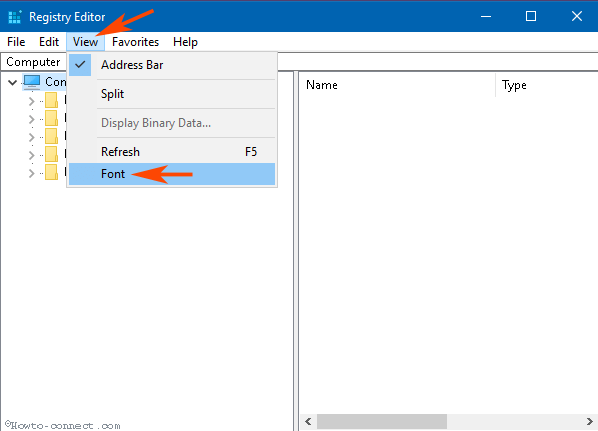
> Paso> -Una ventana emergente aparecerá en la pantalla de regedit. En esta ventana emergente, seleccione una nueva fuente para la aplicación del editor del Registro.
Paso 4 – Elija la fuente preferible Estilo y Tamaño de las dos cajas siguientes y seleccione OK .
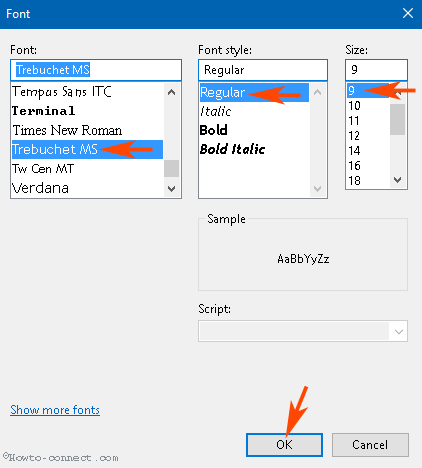
> Paso> – Si no está satisfecho, seleccione Mostrar más fuentes en esta ventana emergente. Esto te llevará a la sección Fuentes del panel de control y ahora puedes añadir a cualquiera de la lista.
A través de Registry Hack
Paso 1 – Para acceder a la ubicación del valor String para la Fuente del Editor del Registro, siga
HKLMSOFTWAREMicrosoftWindowsCurrentVersionRegEdit
Usted encuentra 4 llaves aquí –
FontFace – esta clave comprende el nombre de la fuente.
FontItalic – Este valor de cadena contiene la fuente de estilo cursiva con el parámetro DWORD de 32 bits. Los datos de valor de la clave FontItalic son 1 o 0.
FontWeight y FontHeight -Este valor de cadena indica el peso y la altura de la fuente regedit. FontWeightdefine el espesor y FontHeightdefine el tamaño o la anchura. Ambas cadenas tienen valores DWORD de 32 bits que usted mantendrá en 1 o en cero.
Paso 2 – Haga doble clic en FontFace, escriba el nombre de la fuente en el campo de datos de valor que utilizará para regedit y seleccione OK .
Paso 3 – Clic derecho en FontHeight y seleccionar Modificar .escribir su tamaño y elegir OK
Paso 4 – Haga doble clic en FontItalic, type0 en el campo de datos de valor y pulse OK .
Paso 5 – Como FontWeightdefine el grosor de la fuente en el editor del Registro, necesita cambiarla de la misma manera. Por lo tanto, haga doble clic en FontWeight, escriba el valor adecuado y seleccione OK .
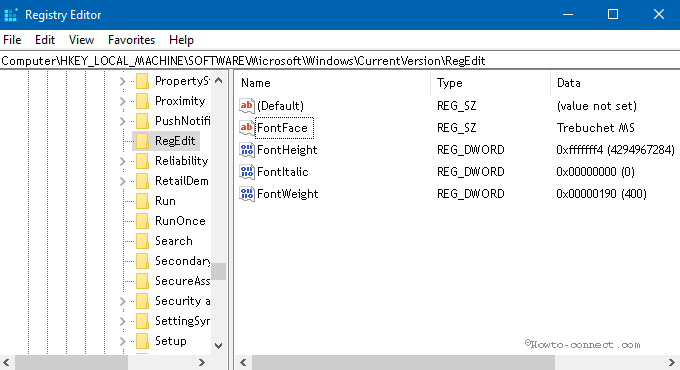
>Tú>>Tú>
Conclusión
Por lo tanto, los 2 procedimientos para Cambiar la Fuente del Editor de Registro en Windows 10 le guían para personalizar su GUI. Esperamos que usted manipularía las cadenas del registro de una mejor manera utilizando bien personalizar el texto.
<img src="





